 |
 |
| 企業の機密情報・個人情報の漏えいや改ざんは、一度起きてしまうと、企業の信用や日常業務に深刻な影響を及ぼします。dynabook
Satelliteシリーズは、充実したセキュリティ機能を搭載し、それらの組み合わせによる適切なセキュリティ対策を実現しています。 |
| |
 |
 |
 |
 |
 |
 |
深夜やオフィスに人気のない時間帯には、
物理的にPCを固定しておく必要があります。 |
|
![[対策] セキュリティロック・スロット](images/tai_1_01.gif) |
| ・・・・・・・・・・・・・・・・・・・・・・・・・・・・・・・・・・・・・・・・・・・・・・・・・・ |
 |
| HDDのデータに他人がアクセスできないようにする必要があります。 |
|
![[対策] TPMセキュリティチップ、SecureDoc(TM)、HDDパスワード](images/tai_1_02.gif) |
|
 |
 |
|
  |
 |
 |
 |
 |
PCの持ち主以外には起動できないように、
個人認証によるセキュリティが不可欠です。 |
|
![[対策] SecureDoc(TM)、BIOSパスワード、HDDパスワード、ログインパスワード](images/tai_1_03.gif) |
|
 |
 |
|
  |
 |
 |
 |
 |
|
|
![[対策] インスタントセキュリティ、ログインパスワード](images/tai_1_06.gif) |
| ・・・・・・・・・・・・・・・・・・・・・・・・・・・・・・・・・・・・・・・・・・・・・・・・・・ |
 |
PCトラブルの原因となるウイルス侵入を
監視、検知、駆除する必要があります。 |
|
![[対策] Norton AntiVirus 2005、Windows(R) XP Professional](images/tai_1_07.gif) |
| ・・・・・・・・・・・・・・・・・・・・・・・・・・・・・・・・・・・・・・・・・・・・・・・・・・ |
 |
| デバイス接続の制限、データの暗号化などが必要です。 |
|
![[対策] SecureDoc(TM)、東芝デバイスロック設定ユーティリティ](images/tai_1_08.gif) |
| ・・・・・・・・・・・・・・・・・・・・・・・・・・・・・・・・・・・・・・・・・・・・・・・・・・ |
 |
| システム管理者がすべてのPCをきちんと管理する必要があります。 |
|
![[対策] BIOSパスワード、東芝デバイスロック設定ユーティリティ](images/tai_1_09.gif) |
| |
|
|
 |
 |
|
 |
 |
 |
 |
 |
データを完全に消去し誰も復元できないようにするには
専用のソフトウェアが必要です。 |
|
![[対策] ハードディスクデータ消去機能](images/tai_1_10.gif) |
|
 |
 |
|
 |
| |
![個人認証やデータの暗号化に使用する「鍵」を専用チップで厳重に管理します。 ■TPMセキュリティチップ [カスタムメイドサービス対応]](images/t_ms1_15.gif) |
| 通常、ファイルやパスワードなどの暗号化や、公開鍵方式でのデータのやりとりの場合、必要となる暗号鍵はHDDの中に記憶されています。そのためHDDから暗号鍵をコピーされたり、暗号化したファイルと復号化に必要な暗号鍵を盗まれるという危険性が否めません。dynabook
Satelliteは、TPMセキュリティチップの搭載により、この暗号鍵をCPUやHDDとは独立した安全な場所に保持します。HDDをはずして、別のPCにHDDを接続しても、暗号鍵が移動しないため安心です。 |
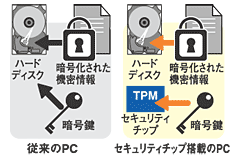 |
|
| *J50シリーズのみカスタムメイドサービス対応 J50 200L/5X・J50
200L/5モデルには標準搭載 |
| |
 |
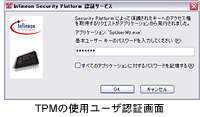 TPMの暗号キーを使った「パーソナルセキュアドライブ」機能を利用することにより、HDD上に仮想ドライブを作り重要なデータを暗号化して保存できます。その際、ユーザが意識することなく自動的に暗号化し、かつ暗号鍵はTPMに保管されます。万一、HDDを抜かれて別のPCでアクセスしようとしても、TPM内にある暗号鍵を取り出せないため、解読は困難です。 TPMの暗号キーを使った「パーソナルセキュアドライブ」機能を利用することにより、HDD上に仮想ドライブを作り重要なデータを暗号化して保存できます。その際、ユーザが意識することなく自動的に暗号化し、かつ暗号鍵はTPMに保管されます。万一、HDDを抜かれて別のPCでアクセスしようとしても、TPM内にある暗号鍵を取り出せないため、解読は困難です。 |
| |
 |
| Windows®
XP Professionalに搭載されているファイル暗号化機能(EFS)を、TPMと組み合わせることによって、さらにセキュリティを強化することが可能です。 |
※TPMでは最新のセキュリティ機能を提供しますが、データやハードウェアの完璧な保護を保証していません。本機能を利用したことによるいかなる障害、損害についても、当社は一切その責任を負いませんので、あらかじめご了承ください。
※パーソナルセキュアドライブの容量は最大2GBまでです。 |
| |
 |
| セキュリティチップは、業界団体であるTCG(Trusted
Computing Group)で定義された仕様(Ver 1.1b)に準拠しております。 |
|
|
|
| |
 |
 PCを机などに固定する市販のセキュリティワイヤとPCを接続するための専用スロットにより、PCそのものを盗難から守ります。 PCを机などに固定する市販のセキュリティワイヤとPCを接続するための専用スロットにより、PCそのものを盗難から守ります。 |
|
 |
| |
 |
| PCのHDD内のデータ(OSを含む)を暗号化するソフトウェアです。HDDの暗号化をはじめ、Windows®
起動前の認証要求や、「Key File」による複数の暗号鍵の一括管理、ファイル/フォルダ単位の暗号化、データ書き込みのポリシー制御などのセキュリティ機能により、PCの盗難や紛失、第三者の不正アクセスなどから、企業の機密情報や個人情報を守ります。 |
| |
 |
| Windows®
のシステムフォルダやProgram Files以下のフォルダ、パーティションも含めてHDDをまるごと暗号化します。万一、PCからHDDが抜き取られた場合でも、第三者がデータにアクセスするのを防止することができます。また、ユーザが作成したデータをHDDに保存する場合、自動的にデータを暗号化して保存します。データをクリックすることにより自動的に復号化されるので、ユーザは暗号化や復号化を意識しないで利用することができます。 |
 |
|
 |
| Windows®
起動前に個人認証を要求することができます。これにより、ユーザ本人以外のPCの起動を制限し、第三者による不正使用を防止できます。また、SecureDoc™
の認証だけでWindows® ログオン認証をおこなうこともでき、ユーザのパスワード管理を軽減させることもできます。 |
 |
| |
 |
| HDD全体だけではなくファイルやフォルダ単位の暗号化も可能です。メールの添付ファイルや共有ファイルを暗号化することにより、関係者以外はデータを見ることができないため、データの安全性を確保できます。 |
 |
| 複数の暗号鍵を1つにまとめた「Key
File」という独自の管理方法を採用することで、複数の暗号鍵を扱う場合でも覚えるパスワードは1つだけになり、ユーザのパスワード管理を軽減させることができます。また、「Key
File」は共有ファイルを暗号化する場合に、その効果を発揮します。「Key File」に、自分のみが所有するKeyと、グループユーザが共有するKeyを格納することによって、データへのアクセス制御が実現されます。ユーザは、データがどのKeyによって暗号化されたのかを意識する必要はありません。SecureDoc™
が自動的に「Key File」内のKeyを選択します。 |
 |
| |
|
|
 |
フロッピーディスク、外付けHDD、USBメモリなど、リムーバブルメディアの暗号化が可能。リムーバブルメディア紛失時の情報漏えいを防止します。また、リムーバブルメディアの読み込みや書き込みのアクセス制御ができます。暗号化されていないリムーバブルメディアへの書き込みだけを禁止したり、リムーバブルメディアへのすべての書き込みや読み込みを禁止することもでき、業務や使用者に応じたアクセス制御でデータ漏えいのリスクを軽減します。
※書き込み可能なCD / DVDメディアには対応していません。 |
 |
| SecureDoc™
は休止状態に対応し、バッテリ駆動時でも制限なく利用することができます。休止状態からの復帰時にはSecureDoc™
の認証画面を表示させることができ、PCの不正使用も防止します。 |
| |
|
|
 |
 |
| dynabook Satelliteでは、電源投入時のBIOSパスワード、HDD内のデータを保護するHDDパスワード、さらにWindows®システム起動時のログインパスワードの3つの個人認証を設定可能。この三重の守りで、ノートPCに保存されているユーザ個人情報や重大な企業情報が他人によって盗まれるのを防止します。 |
| |
 |
| BIOSパスワードには、利用者用の「ユーザパスワード」と管理者用の「スーパーバイザパスワード」の2つがあります。「ユーザパスワード」は利用者が独自に設定するパスワードのことですが、パスワードが正しく入力されないと電源を入れたときにPCを起動することができません。「スーパーバイザパスワード」は利用者によって勝手にBIOS設定が変更されることを防ぐための管理者用のパスワードです。パスワードは、数字や文字、記号を組み合わせて最大50文字まで利用できるため、他人から推測されにくい利用者独自のパスワードを設定することができます。 |
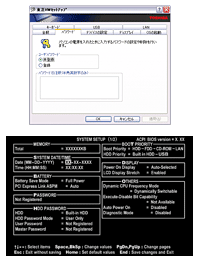 |
|
| |
 |
| HDDパスワードは、ハードディスクにパスワードが設定されるため、ハードディスクが抜き取られたとしても、他のPCで起動することや、ハードディスク内の情報を読みとったりすることはできません。また、登録されたパスワードがわからないとOSの起動やパスワードの解除もできません。HDDパスワードには、利用者用の「ユーザHDDパスワード」と管理者用の「マスターHDDパスワード」の2つがあり、数字や文字、記号を組み合わせて最大50文字まで利用できるため、他人から推測されにくい利用者独自のパスワードを設定することができます。 |
| |
 |
| 起動したWindows®へのログイン時に必要となるパスワードです。 |
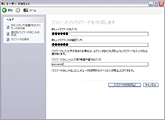 |
|
|
 |
 |
 キーと キーと キーを押すことにより、スクリーンセーバーの起動を待つことなくすばやく画面表示がオフにできるので、作業途中で離席するときに便利です。また、画面はログインパスワードで解除できます。
キーを押すことにより、スクリーンセーバーの起動を待つことなくすばやく画面表示がオフにできるので、作業途中で離席するときに便利です。また、画面はログインパスワードで解除できます。 |
|
| |
 |
| メールやインターネット経由でのコンピュータウィルスの侵入や感染を自動的に検知します。PCをインターネットに接続すると、自動的に最新のウィルス定義ファイルに更新されるため、意識せずに最新の定義ファイルでウィルスの侵入を監視、検知、駆除できます。 |
| ※ウイルス定義ファイルなどは、新種のウイルスやワーム、クラッキングからコンピュータを保護するためにも、常に最新のものにアップデートする必要があります。最新版へのアップデートは、ご使用開始から90日間は無料でおこなうことができます。期間終了後は有料にて正規のサービスをお申し込みいただくことで、アップデートサービスを継続して受けることができます。 |
|
 |
 |
| PCに対するウイルスやワームなどの悪意ある攻撃に耐えることのできる最先端のセキュリティ技術を装備。その使い勝手=ユーザエクスペリエンスも向上させています。 |
|
| |
![各種インタフェースや周辺機器接続を制限。トラブル発生を回避できます。 ■東芝デバイスロック設定ユーティリティ [TOSHIBAオリジナル]](images/t_sec14.gif) |
 管理者に無断で周辺機器の接続やPCカードスロットなどの使用ができると、情報流出や不要なソフトのインストールなど、トラブル発生のおそれがあります。「東芝デバイスロック設定ユーティリティ」は、各種インタフェースやデバイスの使用をBIOSから制限できるユーティリティです。設定がWindows®上であるとOSの入れ換えで設定が解除されてしまいますが、BIOSから管理することにより管理者に無断で設定変更ができず、管理者の負担を軽減できます。 管理者に無断で周辺機器の接続やPCカードスロットなどの使用ができると、情報流出や不要なソフトのインストールなど、トラブル発生のおそれがあります。「東芝デバイスロック設定ユーティリティ」は、各種インタフェースやデバイスの使用をBIOSから制限できるユーティリティです。設定がWindows®上であるとOSの入れ換えで設定が解除されてしまいますが、BIOSから管理することにより管理者に無断で設定変更ができず、管理者の負担を軽減できます。
※スーパーバイザパスワードの設定が必要になります。 |
|
 |
![PCの管理情報を提供し、不正アクセスなどの早期発見を可能にします。 TOSHIBA Management Console [TOSHIBAオリジナル]](images/t_sec15.gif) |
| 複数台のクライアントPCを一元的に管理できる専用ソフトです。たとえば、クライアントPCでBIOSパスワードエラーが3回発生すると、不正アクセスと判断しPCを自動的にシャットダウンするとともに、ログが記録されます。これによって不正アクセスの早期発見と防衛策の実行が可能になります。 |
 |
| クライアント情報表示、シャットダウン、再起動、ソフトウェア配布、BIOS更新、エクスポート、リモート通知 |
 |
| 管理情報表示(システム情報など)、パーツ情報表示(CPU、メモリ、HDD、CD/DVD、ネットワーク情報など)、パスワードの注釈(設定、表示など) |
| *リモート管理機能につきましては、無料にてご提供いたします。ご希望のお客様は弊社担当営業までお申し付けください。 |
|
| |
 |
| ハードディスクにあるデータを個別に削除するときにおこなう「ファイルを削除する」、「ゴミ箱を空にする」という操作や、ハードディスク全体を購入時の状態に戻すための「リカバリをして購入時の状態に戻す」操作をおこなうと、ファイル(データ)管理情報ではデータは消去されたように見えます。ただ、このような方法でデータを削除しただけではファイル(データ)管理情報が消去されるだけで実際のデータは残ったままになっているため、市販のデータ復旧ソフトなどを実行すると削除したはずのデータが復元され、読み取ることが可能です。dynabook
Satelliteには「ハードディスクデータ消去機能」を搭載しています。方式は「米国国防総省方式(DoD
5220.22-M)」を採用。この方式では固定値2回、乱数1 回の計3
回上書きをすることにより元のデータを塗りつぶして、ハードディスクから機密情報や個人情報などのデータを復元されないよう消去できます。 |
※ハードディスクデータ消去機能はRecovery Disc Creatorで作成されたリカバリディスクには搭載していません。
※ご使用になったdynabook Satelliteを廃棄・譲渡する際には、お客様の責任でハードディスクに記録された全データを標準搭載の「ハードディスクデータ消去機能」を利用して消去することを強くおすすめします。詳細はdynabook.com(https://dynabook.com/pc/eco/haiki.htm)「パソコンの廃棄・譲渡時のハードディスク上のデータ消去に関するご注意」をご覧ください。 |
|
|
 |